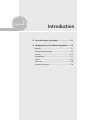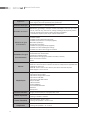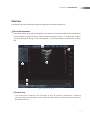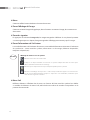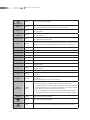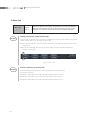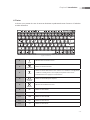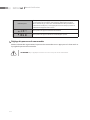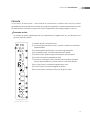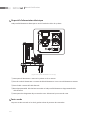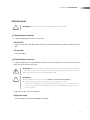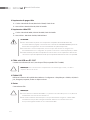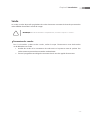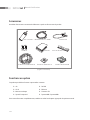Chapitre 2
Introduction
Caractéristiques techniques ...........................2-3
Conguration et installation duproduit ......2-5
Moniteur ....................................................................................2-7
Panneau de commandes ......................................................2-9
Console ......................................................................................2-15
Périphériques .........................................................................2-17
Sonde .........................................................................................2-19
Accessoires ...............................................................................2-20
Fonctions en option .............................................................2-20


2-3
Chapitre 2 Introduction
Caractéristiques techniques
Dimensions
Hauteur: 1340mm (avec moniteur)
Largeur: 450mm
Profondeur: 700mm
Poids: plus de 61kg (avec moniteur)
Modes d’imagerie
Mode d'imagerie 2D
Mode d'imagerie M
Mode CDI (Color Doppler Imaging)
Mode PDI (Power Doppler Imaging)
Mode DIr D En (Directional Power Doppler Imaging)
Mode d'imagerie Doppler spectral D (Pulse Wave)
Mode d'imagerie Doppler spectral CW (Continuous Wave)
Mode TDI (Tissue Doppler Imaging)
Mode d'imagerie 3D
Modes doubles
Modes combinés
Mode simultané
Zoom
Échelle de gris
256 (8bits)
Focalisation
Focalisation des données transmises, 8points maximum (quatre points
sélectionnables simultanément)
Focalisation dynamique numérique des données reçues (continue)
Sondes
(TypeBF / IPX7)
Convexe
C2-5, C2-8, C4-9/10ED
Linéaire
HL5-12ED, L3-8, L5-12/50EP, LN5-12
En phase
P2-4AH, P3-7AC
Endocavitaire convexe
ER4-9/10ED, EV4-9/10ED
Sonde de volume
3D4-8ET, 3D4-9ES, 3DC2-6
Connexions des sondes
3connecteurs de sonde
Moniteur
Moniteur LCD 17 pouces
ECG
Type BF
Panneau arrière
Connexions d'entrée/de
sortie
Sorties audio droite et gauche pour magnétoscopes VHS et S-VHS
Télécommande et imprimante de page vidéo N/B
Moniteur VGA
Port parallèle
USB
LAN
Stockage d’images
7084images maximum pour la mémoire CINÉ
8192lignes maximum pour la mémoire BOUCLE
Système d’archivage d’images
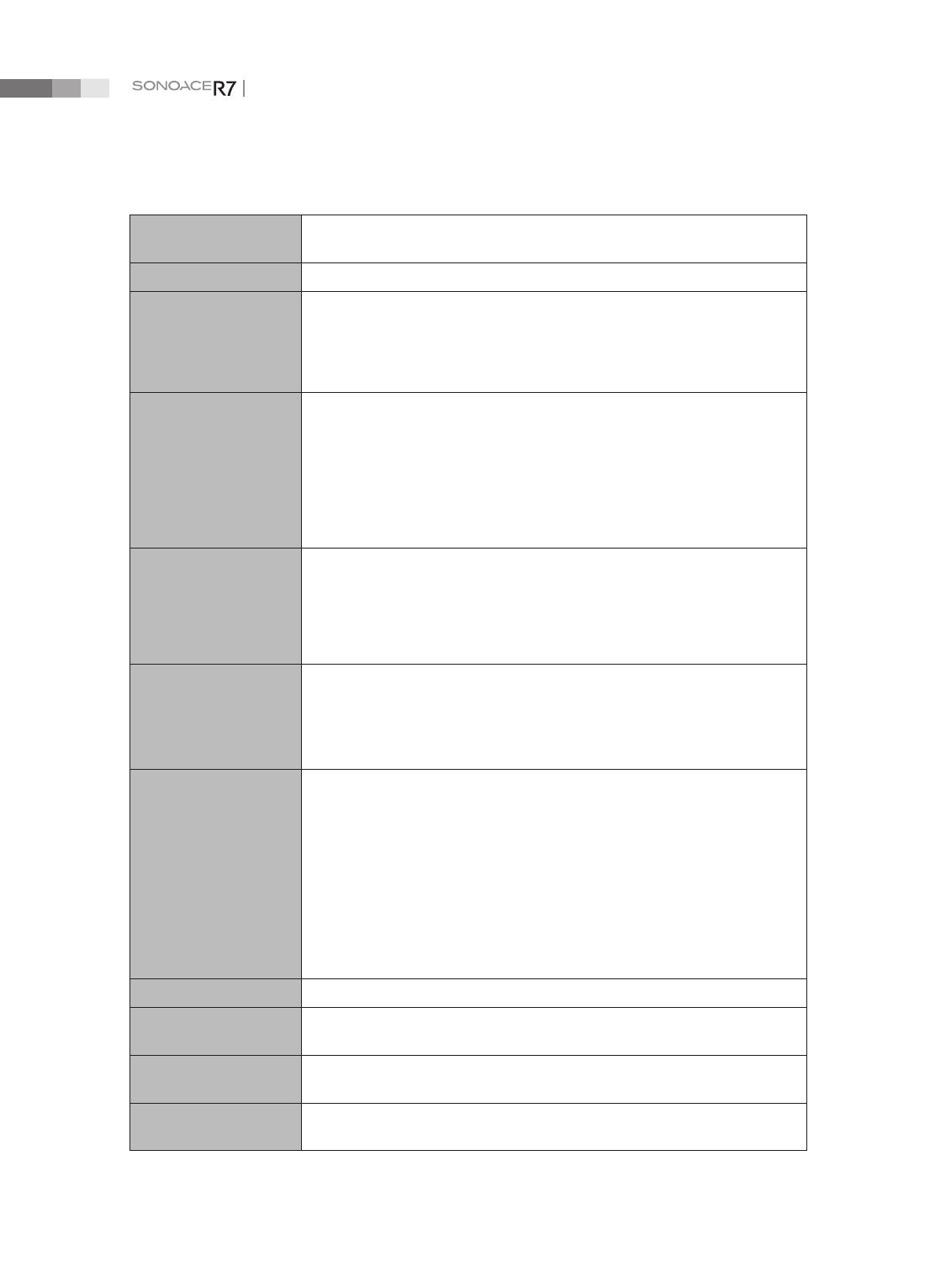
2-4
Manuel d’utilisation
Application
Obstétrique, gynécologie, abdomen, cardiaque, urologie, vasculaire,
petitsorganes, musculo-squelettique, TCD, pédiatrique
Paramètres électriques
100-120V/200-240Vc.a., 680VA, 50/60Hz
Ensembles demesures
Obstétrique, gynécologie, cardiaque, carotide, écho fœtale, artère ext. sup., artère
ext. inf., veine ext. sup., veine ext. inf., urologie, radiologie, TCD, thyroïde, poitrine,
testicule, superciel, hanches de l'enfant, musculo-squelettique.
* Consultez le chapitre5 pour de plus amples informations.
Traitement du signal
(Pré-traitement)
Contrôle du TGC
Contrôle du gain indépendant du mode
Contrôle de la puissance acoustique (réglable)
Ouverture dynamique
Apodisation dynamique
Contrôle de la plage dynamique (réglable)
Contrôle de la zone d’achage de l’image
Contrôle de la vitesse de balayage en mode M
Traitement du signal
(Post-traitement)
Moyenne des images
Amélioration des contours/Flou
Fenêtrage à l'échelle gamma
Orientation de l’image (gauche/droite et haut/bas, rotation)
Blanc sur noir/noir sur blanc
Zoom
Mesure
Déplacement de plusieurs curseurs grâce à la boule roulante
Mode 2D: mesures linéaires et mesures de surface au moyen d’une approximation
elliptique ou d’un tracé
ModeM: lecture continue de la distance, de la durée et du taux de pente
Mode Doppler: vitesse et tracé
Périphériques
Magnétoscope
Imprimante de page vidéo
Imprimante de page vidéo couleur
Imprimante vidéo USB
Imprimante vidéo USB couleur
Disque dur USB
LAN sans l USB
Pédale USB (IPX1)
Carte mémoire ash USB
Moniteur
Microphone
Interface utilisateur
Anglais, allemand, français, espagnol, italien, russe
Limites de pression
Fonctionnement: 700hPa à 1060hPa
Stockage: 700hPa à 1060hPa
Limites d’humidité
Fonctionnement: de 30% à 75%
Stockage et expédition: de 20% à 90%
Limites de
température
Fonctionnement: 10°C à 35°C
Stockage et expédition: -25°C à 60°C

2-5
Chapitre 2 Introduction
Conguration et installation duproduit
Ce produit est constitué d’un moniteur, d’un panneau de commandes, d’une console, de périphériques et de
sondes.
3
1
2
4
5
6
7
9
10
11
8
[Figure 2.1 Avant du SONOACE R7]
①
Moniteur
②
Pivot d'articulation du moniteur
③
Haut-parleur
④
Clavier et panneau de commandes
⑤
Porte-sonde
⑥
Poignée
⑦
Crochet pour câble
⑧
Système de levage
⑨
Lecteur de DVD
⑩
Port de la sonde
⑪
Roue

2-6
Manuel d’utilisation
1
3
2
4
5
6
[Figure 2.2 Arrière du SONOACE R7]
①
Poignée (En option)
②
Espace de rangement
③
Ventilation
④
Panneau arrière
⑤
Crochet pour câble
⑥
Bloc d'alimentation électrique

2-7
Chapitre 2 Introduction
Moniteur
Le moniteur LCD couleur ache des images échographiques et d’autres informations.
Écran du moniteur
Le moniteur ache des images échographiques, des menus et une grande variété d’autres informations.
Comme indiqué sur la gure ci-dessous, l'écran contient les éléments suivants:
①
Zone de titre,
②
Menu,
③
Zone d’achage de l’image,
④
Zone des vignettes,
⑤
Zone d’informations de l’utilisateur,
⑥
Menu
Soft.
1
2
3
5
6
4
[Figure 2.3 Écran du moniteur]
Zone de titre
La zone de titre contient le nom du patient, le nom de l’hôpital, l’application, la cadence
et la profondeur, des informations sur les sondes, des informations sur la puissance acoustique ainsi
que la date et l’heure.

2-8
Manuel d’utilisation
Menu
Cette zone ache le menu Utilitaire ou le menu de mesures.
Zone d’achage de l’image
Cette zone contient l’image échographique, des informations concernant l’image, desannotations et
des mesures.
Zone des vignettes
En appuyant sur le bouton Sauvegarder, les images enregistrées s'achent. Si vous placez le pointeur
sur une image et que vous cliquez, l'image est agrandie. L'achage peut contenir jusqu'à 7images.
Zone d’informations de l’utilisateur
La zone d'informations de l'utilisateur fournit tout un ensemble d’informations nécessaires àl’utilisation
du système (ex. : statut actuel du système, informations sur les images, éléments disponibles,
marqueurs corporels, etc.).
Conseils!
Achage du statut en cours du système
: Affiche le statut de la connexion LAN.
: Indique si un disque amovible est connecté au système. Cliquez deux fois sur l'icône pour
afficher la fenêtre Gestionnaire de stockage.
: Affiche l'espace disque total et l'espace disque disponible pour le système.
: Affiche le verrouillage des majuscules « actif » lorsque l'utilisateur appuie sur la touche Verr.
maj du clavier alphanumérique. Lorsque les majuscules sont verrouillées, l'utilisateur peut
saisir du texte en grands caractères.
Menu Soft
Différents éléments s'affichent dans le menu, en fonction de l’état actuel du système. Pour définir
ou modifier les éléments du menu Soft, utilisez le bouton-cadran du numéro correspondant sur le
panneau de commandes.

2-9
Chapitre 2 Introduction
Panneau de commandes
Le système peut être contrôlé par le panneau de commandes.
[Figure 2.4 Panneau de commandes]
Le panneau de commandes se compose d'un clavier, de boutons, de boutons-cadrans, d'uninterrupteur, d'un
curseur et d'une boule roulante.
Le bouton-cadran peut être utilisé à la fois comme un cadran et comme un bouton.
Description détaillée du panneau de commandes
Ce qui suit donne la description et les instructions pour les commandes du panneau decommandes. Pour
de plus amples informations sur les boutons à fonctions multiples, veuillez consulter le chapitre3 et les
chapitres suivants de ce manuel.

2-10
Manuel d’utilisation
Marche/Arrêt
Bouton Active ou désactive le système.
Patient
Bouton
Ache l'écran Infos patient qui vous permet de sélectionner un N° depatient
ou de saisir des informations concernant un nouveau patient.
Sonde
Bouton
Ache l'écran Sélection sonde pour sélectionner ou changer des sondes et
des applications.
Terminer
examen
Bouton
Met n à l’examen du patient sélectionné et réinitialise les données
correspondantes.
Compte-rendu
Bouton
Ache l’écran Compte-rendu pour indiquer les résultats de mesures
del’application correspondante.
Util. 1
Bouton
Réalise des fonctions préréglées. Pour plus d’informations, reportez-vous à la
rubrique «Conguration des périphériques» duChapitre 7«Utilitaires».
SONOVIEW
Bouton Exécute SONOVIEW, le programme d'archivage d’images.
Fréq.
Interrupteur Modie la fréquence de la sonde.
Focalisation
Interrupteur Déplace la focalisation sur la zone à observer.
Profondeur
Interrupteur Règle la profondeur d'acquisition de l'image.
Dual
Bouton Utilisé pour le mode Dual.
M
Bouton Appuyez sur ce bouton-cadran pour démarrer/arrêter le mode M.
D En
Bouton
Appuyez sur ce bouton-cadran pour démarrer/arrêter le mode
Doppler Énergie.
C
Bouton
Appuyez sur ce bouton-cadran pour démarrer/arrêter le mode
DopplerCouleur.
2D
Bouton Appuyez sur ce bouton-cadran pour démarrer le mode 2D.
D
Bouton
Appuyez sur ce bouton-cadran pour démarrer/arrêter le mode Doppler
spectral D.
CW
Bouton
Appuyez sur ce bouton-cadran pour démarrer/arrêter le mode Doppler
spectral CW.
Il ne peut être utilisé qu'avec la sonde En phase.
Q Scan
/Gain/C.R.
Bouton-
cadran
X
Q Scan: appuyez sur ce bouton-cadran pour activer la fonction
debalayage rapide. La mention Q Scan apparaîtra en haut del’image. Elle
peut être utilisée dans des applications spéciques avec certaines sondes.
X
Gain: tournez ce bouton-cadran pour régler le gain.
X
CR: en mode Achage 3D, vous pouvez déplacer la coupe deréférence
en parallèle en tournant ce bouton-cadran. CR signie coupe de référence.
3D/4D
Bouton Démarre/Arrête le mode 3D/4D.
Gel
Bouton Interrompt/Reprend le balayage.
Imprimer
Bouton Imprime l’image à l’écran à l'aide de l'imprimante connectée au système.

2-11
Chapitre 2 Introduction
Enregistrer
Bouton
Enregistre les images ou les comptes-rendus à l'écran dans la base
dedonnées.
Menu
/Angle
Bouton-
cadran
X
Menu: appuyez sur ce bouton-cadran pour modier une page dumenu
Soft. Sélectionnez un élément lorsque le menu Utilitaire oule menu de
mesures est aché.
X
Angle: tournez ce bouton-cadran pour régler l'angle. En mode Doppler
spectral, l’angle du volume échantillon est ajusté par incrément de 1°. En
mode 2D, si la largeur du secteur n'est pas égale à 100%, l'image peut être
déplacée horizontalement. Enmodes Marqueur corporel et Indicateur,
l’angle de l'indicateur et du curseur de la sonde peut être ajusté.
Eacer
Bouton
Eace le texte, l'indicateur, le marqueur corporel, les résultats demesure, etc.
achés sur une image.
Mode Actif
Bouton
Modie le menu Soft. À chaque fois que vous appuyez sur ce bouton,
lemenu Soft passe sur les menus Soft des autres modes qui sont utilisés dans
le mode Actif en cours.
Dénir
Bouton Sélectionne un élément ou une valeur à l'aide de la boule roulante.
Quitter
Bouton
Permet de quitter la fonction en cours d'utilisation et de revenir
à la fonction précédente.
Caliper
Bouton
Démarre les mesures de distances, de circonférences, de surfaces etde
volumes.
Calculatrice
Bouton Démarre les mesures par application.
Modier
Bouton
Modie la fonction de la boule roulante vers d'autres fonctions. Parexemple,
ce bouton réinitialise l'emplacement du dernier point placé aucours de la
mesure.
Mise à jour
Bouton
Ache l'image en statut panoramique.
Si vous appuyez sur ce bouton en mode Doppler spectral D ou CW, lemode
passe en mode D uniquement.
Pointeur
Bouton Ache un pointeur en forme de èche à l'écran.
Boule roulante
Boule
roulante
Déplace le curseur sur l’écran et parcourt les images CINÉ.
TGC
Curseur
Ajuste les valeurs TGC pour chaque profondeur à l'aide de 8curseurs. TGC
signie Time Gain Compensation (Compensation de gain detemps).
ATTENTION: S'il existe une grande différence au niveau des réglages de la valeur de gain de
curseurs TGC adjacents, des bandes peuvent apparaître sur l'image.

2-12
Manuel d’utilisation
Menu Soft
Menu Soft
1 ~ 6
Bouton-
cadran
Eectue les fonctions du numéro correspondant sur le menu Soft. Diérents
éléments s'achent dans le menu, en fonction de l’état actuel du système.
Appuyez sur ce bouton-cadran, ou tournez-le, pour régler les éléments.
Conseils!
Utilisation des boutons-cadrans du menu Soft
Le menu Soft est divisé en lignes supérieures et inférieures. En fonction de la situation, vous pouvez
utiliser deux fonctions avec un bouton du menu Soft.
X
Haut du menu Soft (①) : Tournez le bouton-cadran du menu Soft pour sélectionner ou ajuster
une fonction.
X
Bas du menu Soft (②) : Appuyez sur le bouton-cadran du menu Soft pour sélectionner
ou ajuster une fonction.
2
1
[Figure 2.5 Menu Soft]
Conseils!
Boutons-cadrans [4] à [6] du menu Soft
En mode Affichage 3D, les boutons-cadrans [4] à [6] du menu Soft proposent
les fonctions suivantes :
X
Bouton-cadran [4] du menu Soft : fait pivoter l'image autour de l'axe X.
X
Bouton-cadran [5] du m enu Soft : fait pivoter l'image autour de l'axe Y.
X
Bouton-cadran [6] du menu Soft : fait pivoter l'image autour de l'axe Z.

2-13
Chapitre 2 Introduction
Clavier
Le clavier vous permet de saisir du texte et d’exécuter rapidement diverses fonctions à l’aide des
touches de fonction.
[Figure 2.6 Clavier]
F1
Aide
Ache le manuel d'aide à l'écran.
F2
Indicateur
Démarre le mode Indicateur.
F3
Texte
Démarre le mode Texte. Mais si vous cochez la case: Utilitaire > Conguration
> Utilitaire > Cong. texte > Saisie rapide, vous pouvez saisir le texte
immédiatement sans appuyer sur cette touche.
F4
Marqueur
corporel
Démarre le mode Marqueur corporel.
F5
Utilitaire
Ache le menu Utilitaire à l'écran.
F8
BIP Démarre la mesure BIP.
F9
PA Démarre la mesure PA.
F10
FEM Démarre la mesure FEM.
F11
LCC Démarre la mesure LCC.
F12
SG Démarre la mesure SG.

2-14
Manuel d’utilisation
Barre d'espace
À chaque fois que vous appuyez sur la barre d'espace, les informations
à l'écran disparaissent suivant cette séquence, Informations images →
Barre d'échelle de gris / Barre des couleurs → TGC. Une fois que toutes les
informations ont disparu, si vous appuyez sur la barre d'espace, toutes les
informations réapparaissent à l'écran.
,
Vous permet de régler la luminosité du moniteur.
,
Vous permet de régler le volume en mode Doppler spectral.
Réglage du panneau de commandes
Montez et descendez soigneusement le panneau de commandes tout en appuyant sur le levier situé sur
la poignée du panneau de commandes.
ATTENTION: Ne pas appliquer une force excessive sur le panneau de commandes.

2-15
Chapitre 2 Introduction
Console
La console est en deux parties: l'unité interne et l'unité externe. L'intérieur de la console contient
principalement des dispositifs qui produisent des images échographiques. La partie extérieure de la console
est dotée de divers connecteurs, supports de sondes, compartiments de stockage, poignées, roues, etc.
Panneau arrière
Le moniteur et d'autres périphériques tels que l’imprimante, le magnétoscope, etc., sont branchés via le
panneau arrière du système.
[Figure 2.7 Panneau arrière]
①
Port MIC (Entrée): connecte le micro.
②
Port de l'imprimante réseau (Sortie): imprime à distance en connectant
l'imprimante écho.
③
Port de l'imprimante N/B (sortie): connecte l'imprimante écho.
④
Port parallèle (Sortie): connecte l'imprimante et la pédale.
⑤
Port DVI (Sortie): émet des signaux numériques vers le moniteur.
⑥
Port USB: connecte les périphériques USB.
⑦
Port réseau: connecte au réseau. Les informations relatives au patient
peuvent être transférées vers d'autres serveurs via le réseau DICOM.
⑧
Port S-VHS (Sortie): connecte le magnétoscope S-VHS.
⑨
Port VHS (Sortie): connecte le magnétoscope VHS.
⑩
Port audio (Sortie): utilisé pour l'émission de signaux audio.

2-16
Manuel d’utilisation
Dispositif d'alimentation électrique
Le dispositif d'alimentation électrique est situé à l’arrière du châssis du système.
1
2
3
4 5
[Figure 2.8 Dispositif d'alimentation électrique]
①
Interrupteur d'alimentation: met tout le système sous/hors tension.
②
Prise du cordon d’alimentation: connecte le câble d'alimentation à une source d'alimentation externe.
③
Porte-fusible: contient le fusible d'entrée
④
Borne équipotentielle: elle doit être connectée sur le dispositif d'alimentation équipotentielle dela
salle d'examen.
⑤
Interrupteur de changement de puissance de sortie: sélectionne la puissance de sortie.
Porte-sonde
Un porte-sonde est monté sur les côtés gauche et droit du panneau de commandes.

2-17
Chapitre 2 Introduction
Périphériques
REMARQUE: Veuillez vous reporter au manuel d’utilisation du périphérique.
Périphériques internes
Il s'agit de périphériques montés sur le système.
Multi-DVD
DVD+R, DVD+R DL, DVD+RW, DVD-R, DVD-R DL, DVD-RW, DVD-RAM, DVD-ROM, CD-ROM, CD-R, CD-
RW
Disque dur
Min. SATA 200Go
Périphériques externes
Il s'agit de périphériques qui peuvent être connectés par l’intermédiaire du port USB situé sur lepanneau
arrière an de les utiliser si nécessaire.
ATTENTION: Lorsque vous utilisez un périphérique connecté depuis un port USB, coupez toujours
l’alimentation avant de connecter/déconnecter le périphérique. À défaut, cela pourrait entraîner un
dysfonctionnement du système et des périphériques USB.
REMARQUE:
X
Pour retirer un disque amovible, utilisez Utilitaire > Gestionnaire de stockage.
X
Les ports USB se trouvent sur les panneaux avant et arrière de la console.
Connectez un périphérique de stockage USB (carte mémoire Flash, etc.) sur le port situé sur le
panneau avant. Pour plus de commodité, connectez les autres périphériques USB sur le port sur
le panneau arrière.
Les produits suivants sont recommandés:
Magnétoscope
PanasonicMD835, SONYDVO-1000MD, JVCBD-X201

2-18
Manuel d’utilisation
Imprimante de page vidéo
X
Couleur: MitsubishiCP910U, MitsubishiCP910E, SONYUP-20
X
Noir et blanc: MitsubishiP93W, SONYUP-897MD
Imprimante vidéo USB
X
Couleur: Mitsubishi30DW, SONYUP-D23MD, SONY UP-D25MD
X
Noir et blanc: MitsubishiP93DW, SONYUP-D897
ATTENTION:
X
Vous devez installer un pilote et une imprimante compatibles Microsoft Windows XP™,
ou version ultérieure (anglais). Contactez le Service clientèle de SAMSUNG MEDISON pour toute
demande de renseignements concernant l’installation des pilotes d’impression.
X
A
u moment de connecter l'imprimante, assurez-vous que cette dernière est configurée sous
Microsoft Windows™ ou la configuration du système et a été choisie comme imprimante par défaut.
X
Veuillez vérifier le port utilisé sur l'imprimante avant de connecter. Les imprimantes doivent être
connectées au port de l'imprimante tandis qu'une imprimante USB est branchée sur le port USB.
Câble série USB vers RS-232C
Convertisseur USB/série (RS-232C) avec chipset FTDI (compatible FTDI FT232BM)
REMARQUE:
Pour toute information complémentaire sur le transfert ligne ouverte, consultez le
chapitre 5 « Mesures et calculs ».
Pédale USB
Dénissez la fonction de la pédale dans Utilitaire > Conguration > Périphériques > Pédale; Gel, Mise à
jour, Enregistrer, Imprimer, Stocker ou Départ volume.
Autres
Carte mémoire ash
REMARQUE:
X
Si vous utilisez une mémoire flash USB 1.1, le système ne la reconnaîtra pas. En ce cas, effacez la
mémoire flash de la console et recommencez.
X
Concernant les formats de fichiers qui ne sont pas normalement enregistrés : veuillez vérifier
tout d'abord s'il est possible d'enregistrer le format de fichier sur un PC de bureau avant
d'essayer d'enregistrer le fichier sur une carte mémoire flash.

2-19
Chapitre 2 Introduction
Sonde
Les sondes sont des dispositifs qui génèrent des ondes ultrasonores et traitent les données provenant des
ondes rééchies de manière à en tirer des images.
REMARQUE: Pour toute information complémentaire, consultez le chapitre 9 « Sondes ».
Connexion des sondes
Pour la sécurité du système et des sondes, veillez à couper l'alimentation avant de brancher
ou de débrancher une sonde.
1. Installez des sondes sur les connecteurs de sonde situés sur le panneau avant dusystème. Trois
sondes maximum peuvent être connectées simultanément.
2. Tournez la poignée de verrouillage du connecteur dans le sens des aiguilles d'une montre.

2-20
Manuel d’utilisation
Accessoires
Une boîte d'accessoires contenant les éléments ci-après est fournie avec le produit.
CORDON D'ALIMENTATION
FUSIBLE
CONNECTEUR DVI2RVB
GEL SONOGEL
MANUEL
ÉTIQUETTE WINDOWS XP
CÂBLE DE MISE À LA TERRE
ATTACHE EN VELCRO
CORDON VTR
[Figure2.9Accessoires]
Fonctions en option
Ce produit possède les fonctions optionnelles suivantes:
X
4D
X
3DXI
X
Mesure cardiaque
X
Spatial Compound
X
DICOM
X
EIM auto
X
Fonction CW
X
DynamicMR / DynamicMR+
Pour toute information complémentaire, veuillez consulter les chapitres appropriés du présent manuel.
-
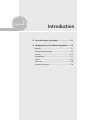 1
1
-
 2
2
-
 3
3
-
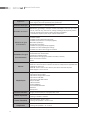 4
4
-
 5
5
-
 6
6
-
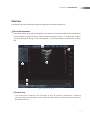 7
7
-
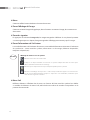 8
8
-
 9
9
-
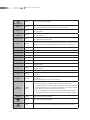 10
10
-
 11
11
-
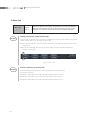 12
12
-
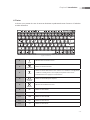 13
13
-
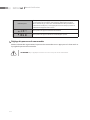 14
14
-
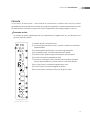 15
15
-
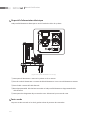 16
16
-
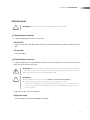 17
17
-
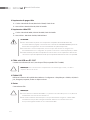 18
18
-
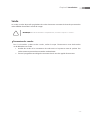 19
19
-
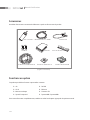 20
20
Documents connexes
-
Samsung ACCUVIX A30 Manuel utilisateur
-
Samsung SONOACE R7 Manuel utilisateur
-
Samsung H60 Manuel utilisateur
-
Samsung ACCUVIX A30 Manuel utilisateur
-
Samsung MYSONO U6 Manuel utilisateur
-
Samsung MYSONO U6 Manuel utilisateur
-
Samsung SONOACE R5 Manuel utilisateur
-
Samsung ACCUVIX A30 Manuel utilisateur
-
Samsung H60 Manuel utilisateur
-
Samsung SONOACE R7 Manuel utilisateur